wps把多个excel表合并在一个表里的教程
时间:2024-02-26 08:37:47作者:极光下载站人气:0
wps软件是大部分用户在日常工作中必备的一款办公软件,它可以让用户简单轻松的完成文档、表格以及演示文稿等不同类型文件,其中强大且丰富的功能能够很好的满足用户的编辑需求,因此wps软件吸引了不少的用户前来下载使用,当
用户在wps软件中编辑表格文件时,想要将多个表格合并在一个表格里,这时用户应该怎么来操作实现呢,其实操作的
过程是很简单的,用户直接在菜单栏中点击智能工具箱,接着选择其中的合并表格选项,随后将合并方式设置为合并成一个工作表选项即可解决问题,详细的操作过程是怎样的呢,接下来就让小编来向大家分享一下wps把多个excel表合并在一个表里的方法教程吧,希望用户能够喜欢。
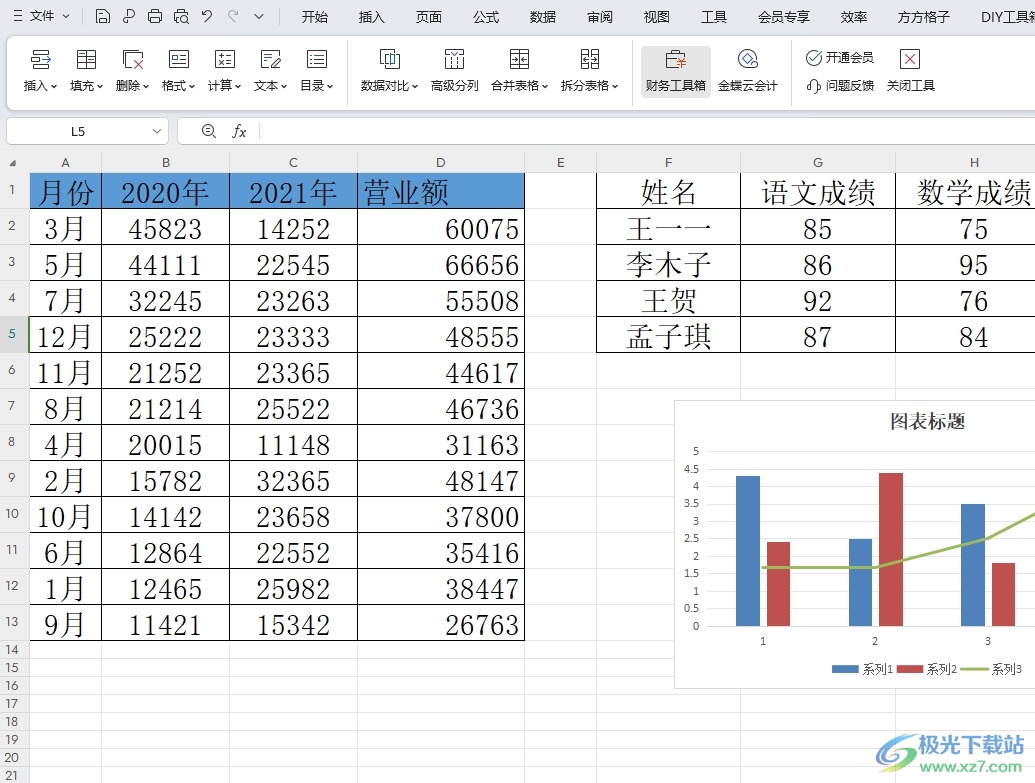
方法步骤
1.用户在电脑上打开wps软件,并来到表格文件的编辑页面上来进行设置
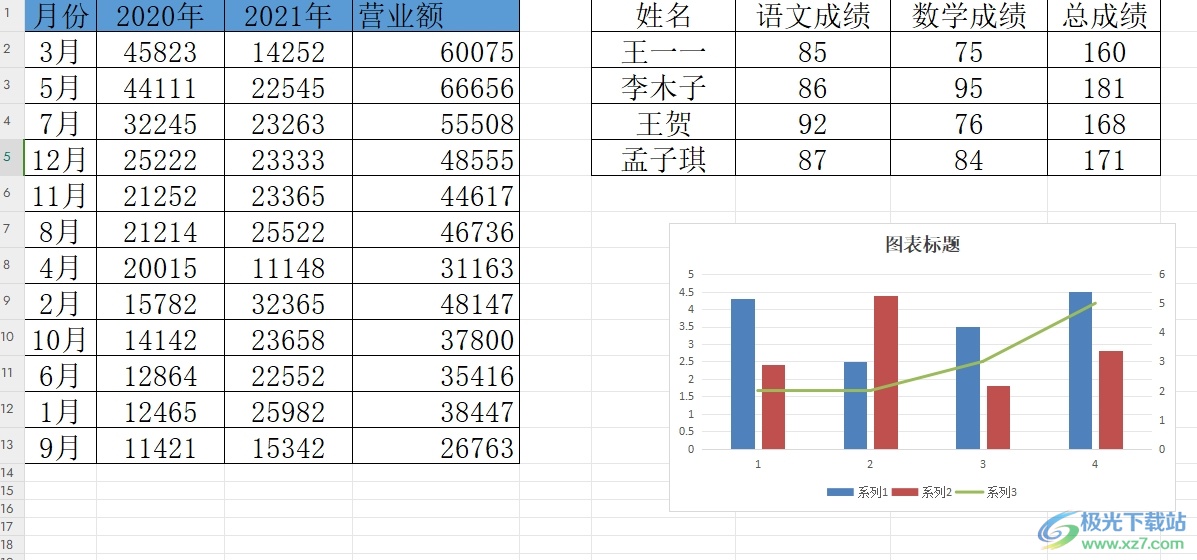
2.接着在页面上方的菜单栏中点击智能工具箱选项,将会显示出相关的选项卡,用户选择其中的合并表格选项
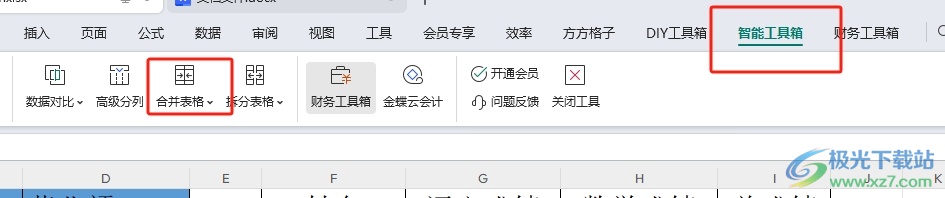
3.在弹出来的下拉选项卡中,用户选择其中的合并成一个工作表选项
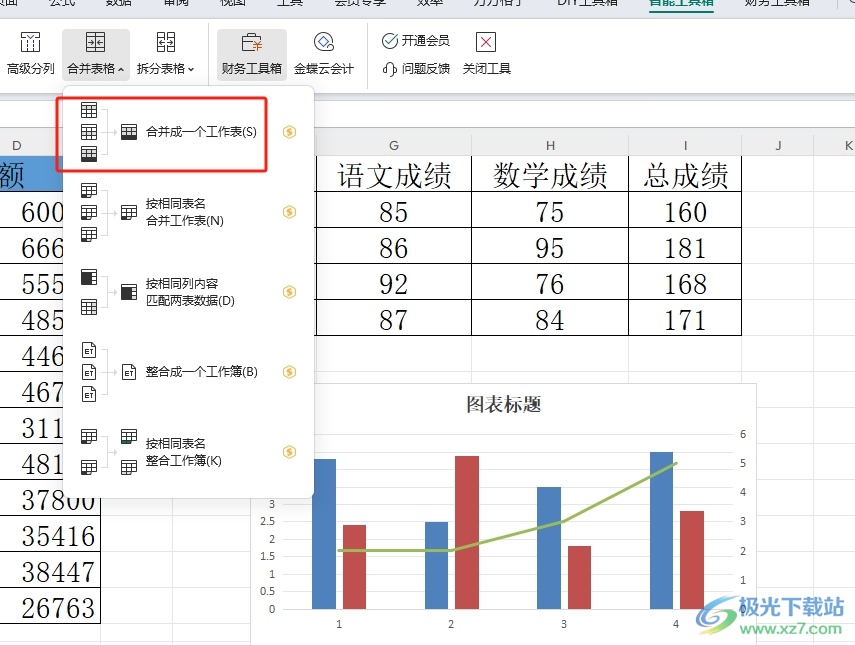
4.这时进入到合并成一个工作表窗口中,用户按需选择好工作簿或工作表,然后按下右下角的开始合并按钮即可解决问题,但是用户需要开通软件会员,才可以使用合并表格功能
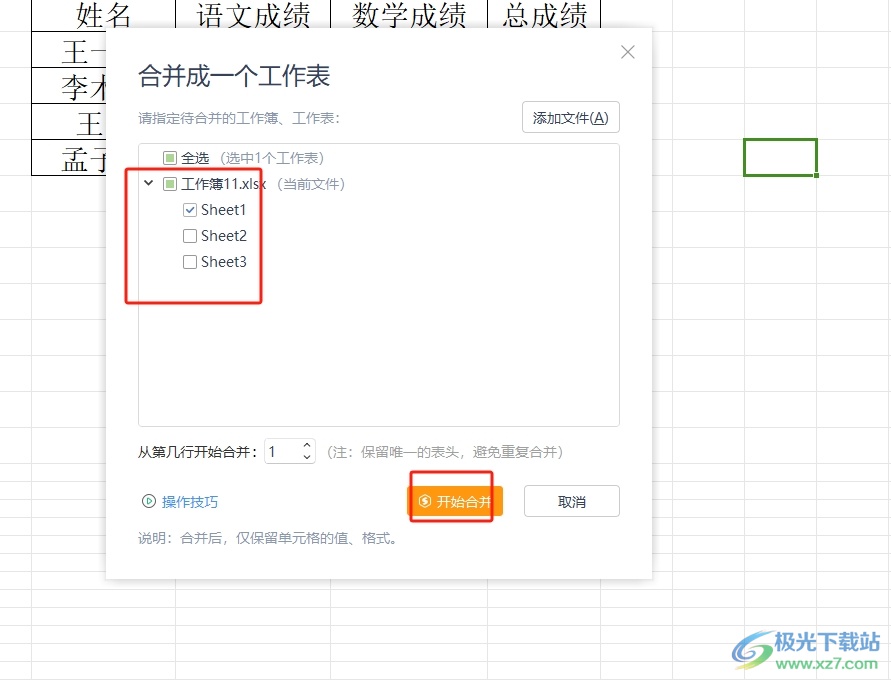
以上就是小编对用户提出问题整理出来的方法步骤,用户从中知道了大致的操作过程为点击智能工具箱-合并表格-合并成一个工作表这几步,方法简单易懂,因此感兴趣的用户可以跟着小编的教程操作试试看,一定可以成功把多个表格合并成一个的。

大小:69.90 MB版本:v11.1.0.14309 最新版环境:WinAll, WinXP, Win7, Win10
- 进入下载

网友评论